大家在使用电脑进行添加手写识别,语音识别,或用输入法编辑器输入文本时,语言栏将自动出现在桌面上,但是如果win7语言栏不见了怎么办呢?我们该怎么找回win7不见的语言栏?那么接下来就让小编来告诉大家win7语言栏不见了的解决办法。
win7语言栏不见了怎么办
1、我们在桌面用鼠标左键点击打开开始菜单,找到控制面板点击进入。
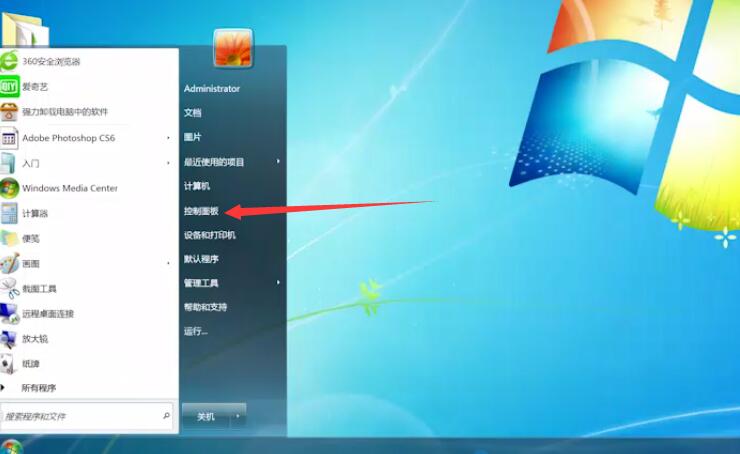
2、进入页面,在“时钟、语言和区域”下方,单击“更改键盘或其它输入法”。
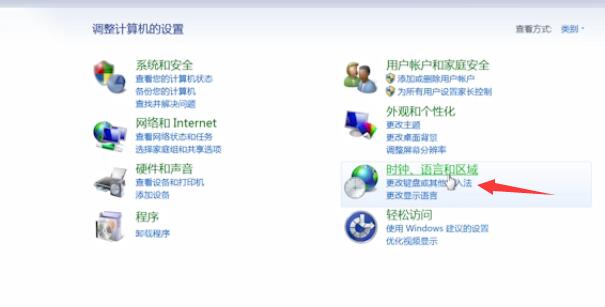
3、在弹出窗口中,在键盘和语言选项栏中,点击“更改键盘”。
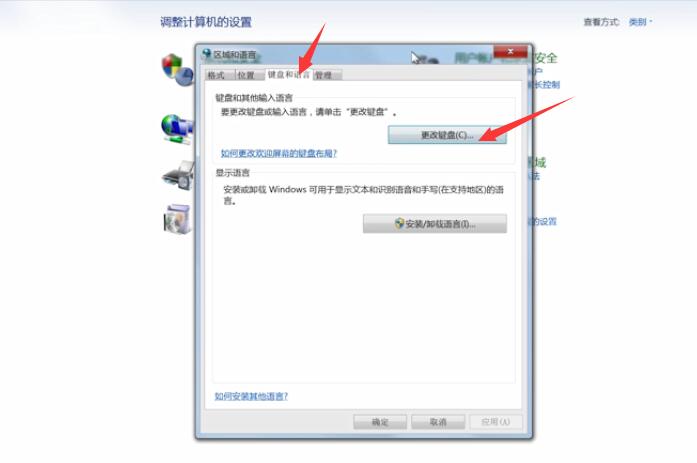
4、然后再切换到语言栏选项,选择“停靠于任务栏”,勾选“在任务栏中显示其它语言栏图标”,点击确定即可。
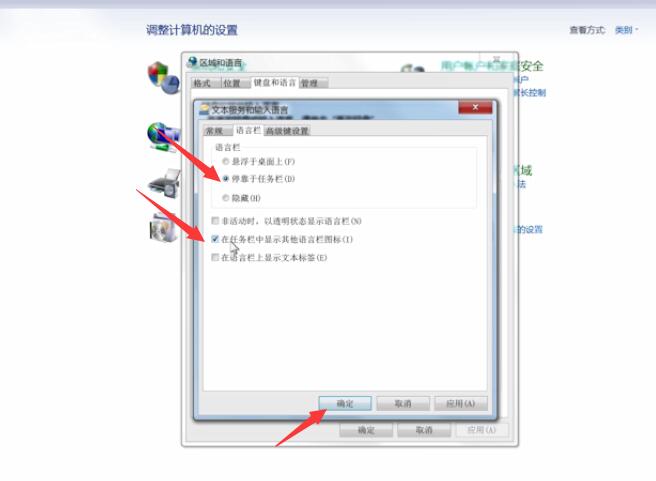
以上就是小编为大家整理的关于win7语言栏不见了怎么办的解决办法,希望能对大家有所帮助。